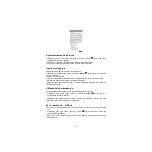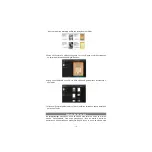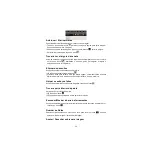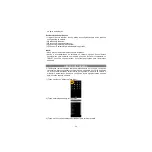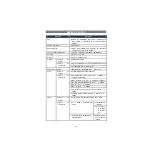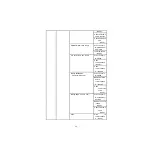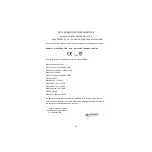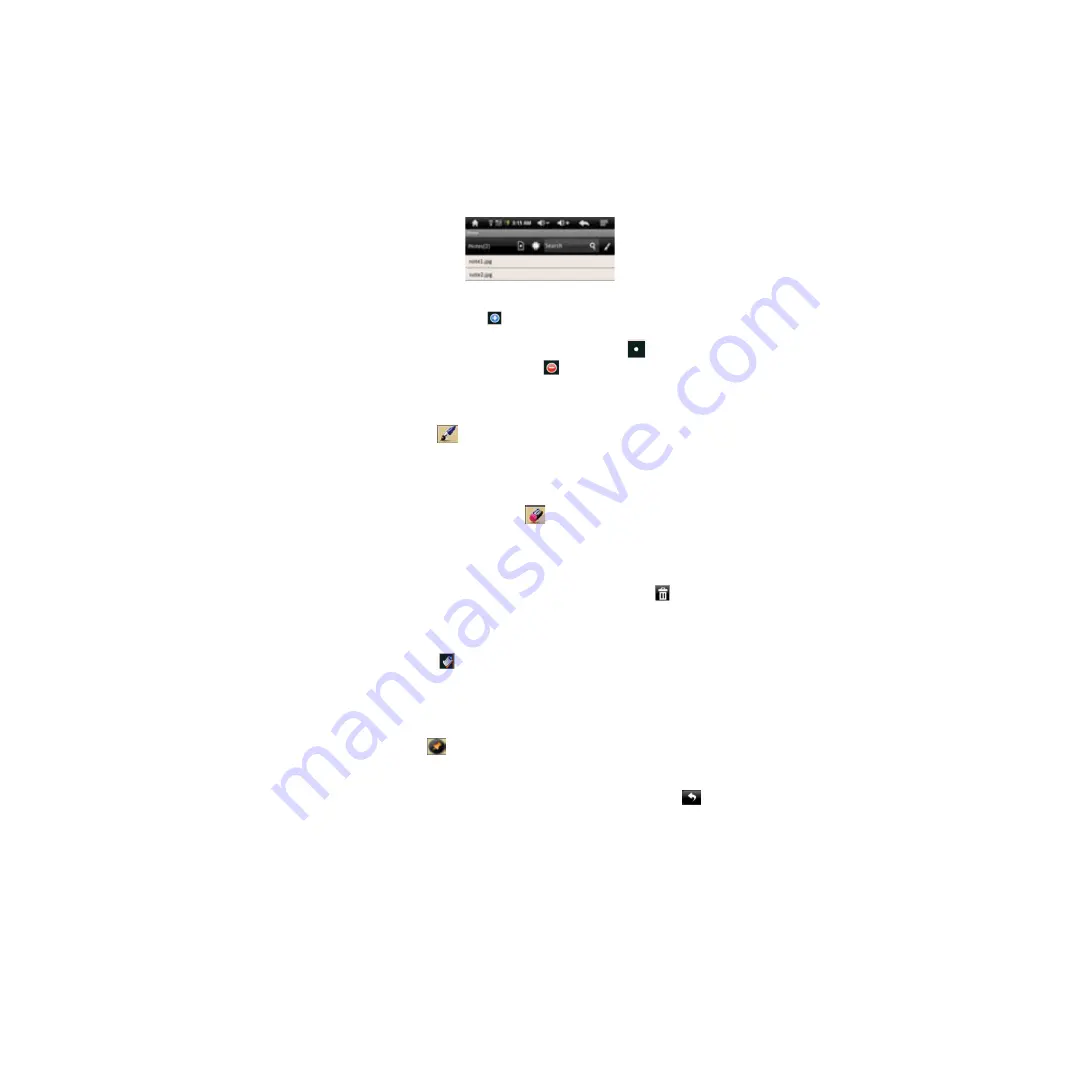
24
Adicionar / Eliminar Notas
Pode trabalhar simultaneamente com várias notas e imagens.
•Toque no í
cone de Adicionar
para abrir uma nova página para outra imagem.
Vocêpode adicionar até5 páginas.
•Quando vocêabra várias páginas, toque no ponto branco
para ir à página.
•Para eliminar uma página, toque no ícone
.
Trocar a cor e largura da caneta
Antes de desenhar, vocêpode trocar a largura da caneta digital ou a cor se vocêtoca
uma vez no í
cone
, deslizando o í
cone de ponto
para ajustar a largura e
selecionando uma cor na paleta.
Elimnar os desenhos
Vocêpode eliminar os desenhos que haja feito:
(1) Selecione a ferramenta de rascunho
.
(2) Utilize o dedo para limpar a área que deseja apagar, ou também utilize a caneta
digital para mover-se a área que você deseja eliminar e, depois, excluí-la.
Limpar os esboços feitos
Vocêpode eliminar todos os esboços da paleta, tocando no ícone
.
Trocar a parte inferior da paleta
Vocêpode trocar o fundo da paleta.
(1) Selecione o í
cone
.
(2) Toque na seta àesquerda e àdireita para trocar o fundo.
Esconder/Mostrar a barra de ferramentas
Vocêpode esconder ou mostrar as ferramentas da caneta, rascunho e seletor de cor,
tocando no ícone
.
Guardar as Notas
Quando esteja satisfeito com o desenho, você pode tocar no ícone
, e depois
selecione "Salvar imagem" para salvar a imagem.
Anotar / Desenhar sobre uma imagem